
În mod implicit, Google Chrome solicită confirmare atunci când un site încearcă automat să descarce fișiere succesiv. Cu toate acestea, dacă doriți să blocați toate încercările, indiferent de site, sau poate ați prefera pe lista neagră un anumit site web, iată cum.
Uneori, când descărcați un fișier într-un browser, site-ul web va încerca să descarce un alt fișier imediat după primele terminări. Deși există circumstanțe legitime - cum ar fi un site de conversie a fișierelor - există site-uri care l-au folosit cu răutate pentru a forța descărcarea de viruși sau scripturi dăunătoare fără știrea sau permisiunea dvs. Cu toate acestea, din motive de securitate, Google Chrome vă solicită acum când un site web încearcă să descarce mai multe fișiere.
Cum se dezactivează descărcările automate multiple de fișiere
Porniți Chrome, faceți clic pe pictograma meniu, apoi faceți clic pe „Setări”. Alternativ, puteți tasta
chrome: // setări /
în caseta polivalentă pentru a merge direct acolo.

Odată ajuns în fila Setări, derulați în jos și faceți clic pe „Avansat”.

Derulați în jos până la secțiunea de confidențialitate și securitate și faceți clic pe „Setări site”.
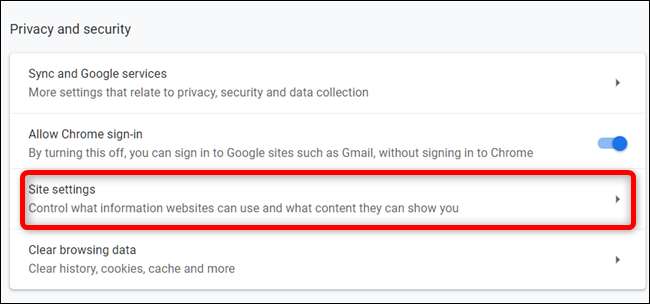
Derulați în jos lista de setări până când vedeți opțiunea „Descărcări automate”. Apasa pe el.
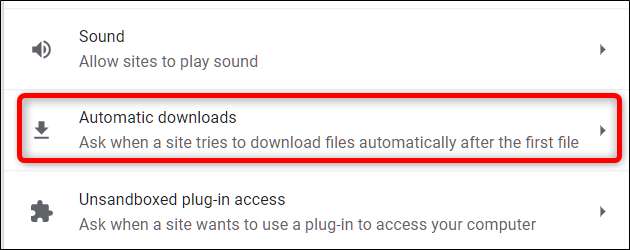
În mod implicit, funcția este setată să solicite permisiunea atunci când un site încearcă să descarce fișiere succesiv. Acesta este comportamentul recomandat, dar dacă doriți să blocați toate site-urile să descarce mai multe fișiere automat, comutați comutatorul în poziția Off.
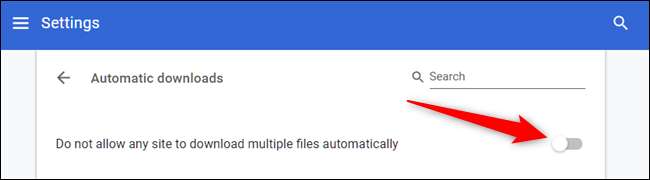
Asta e. Nu veți mai primi o solicitare atunci când un site încearcă să descarce mai multe fișiere unul după altul.
Cum se activează descărcările automate de fișiere, dar se blochează anumite site-uri
Dezactivarea globală a descărcărilor automate succesive de fișiere nu este recomandată, deoarece va bloca fiecare încercare, indiferent de unde provine, chiar și cele legitime pe care v-ați putea aștepta să le descărcați automat. Cu toate acestea, dacă doriți să păstrați această caracteristică activată și să blocați anumite site-uri web în care aveți încredere pentru a descărca mai multe fișiere, puteți înlocui un site negru.
Reveniți la Setări> Setări site> Descărcări automate sau tastați
chrome: // settings / content / Descărcări automate
în caseta polivalentă și apăsați Enter. Comutați comutatorul în poziția Pornit.

Acum, faceți clic pe butonul „Adăugați” de lângă antetul Blocare.
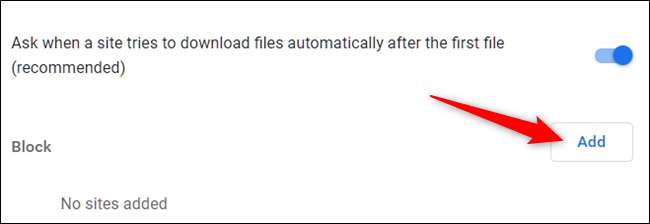
Introduceți adresa URL a site-ului web pe care doriți să o listați negru din descărcarea automată a fișierelor succesive, apoi faceți clic pe „Adăugați”
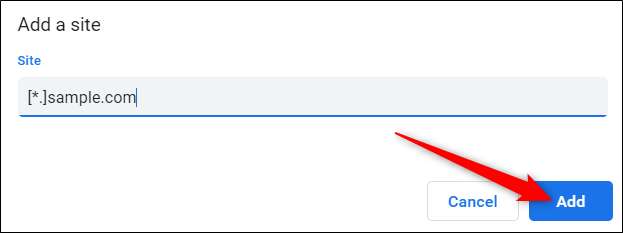
Când furnizați adresa web - dacă doriți să blocați întregul site - utilizați
[*.]
prefix pentru a prinde toate subdomeniile de pe site ca în exemplul de mai sus.
Cam despre asta e. Repetați acest proces pentru cât mai multe site-uri web care încearcă să descarce mai multe fișiere. Ori de câte ori acest site web încearcă să descarce mai multe fișiere, Chrome îi blochează automat încercarea și nu te deranjează cu o solicitare.







